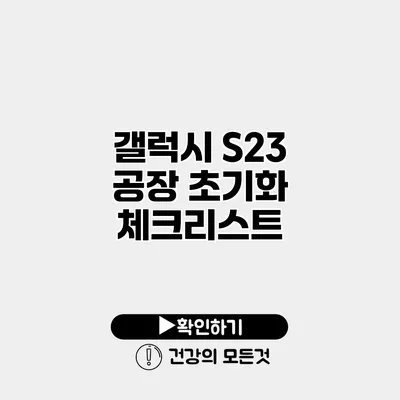갤럭시 S23 공장 초기화 체크리스트
갤럭시 S23를 사용하면서 기기가 느려지거나 오류가 발생할 때가 많죠. 이런 경우 공장 초기화가 필요할 수 있어요. 공장 초기화는 모든 데이터와 설정을 원래 상태로 돌리는 과정입니다. 하지만 이 과정에서 잃어버릴 수 있는 데이터가 많다는 사실, 아시나요? 그러므로 공장 초기화 전 체크해야 할 리스트를 미리 준비해 두는 것이 중요해요.
✅ 삼성 Kies로 손쉽게 데이터 복원 방법을 알아보세요.
공장 초기화란 무엇인가요?
공장 초기화는 스마트폰을 출고 상태로 되돌리는 과정을 의미해요. 이 과정에서 모든 사용자 데이터, 설치한 앱, 설정 등이 삭제됩니다. 주로 시스템 오류를 해결하거나 기기를 판매하기 전 설정을 초기화할 때 사용해요.
공장 초기화의 필요성
- 속도 개선: 기기가 느려질 때 초기화로 성능을 회복할 수 있어요.
- 오류 수정: 소프트웨어 문제가 있을 때 해결 방법 중 하나입니다.
- 기기 판매: 개인 정보를 안전하게 삭제하고 기기를 판매할 수 있어요.
✅ 외장 하드와 드롭박스를 통해 손쉽게 데이터 복구하는 방법을 알아보세요.
공장 초기화 전 체크리스트
공장 초기화를 시작하기 전에 체크해야 할 사항들이 있어요. 이 리스트를 통해 데이터를 안전하게 관리해보세요.
데이터 백업
가장 중요하게 체크해야 할 것은 바로 데이터 백업이에요. 다음의 방법으로 데이터를 백업할 수 있어요:
- 클라우드 백업: 구글 드라이브 또는 삼성 클라우드를 이용해 파일과 데이터를 백업하세요.
- 로컬 백업: PC에 직접 연결하여 사진, 동영상 등을 복사하는 방법도 있어요.
앱 목록 확인
공장 초기화 후에는 앱이 모두 삭제되기 때문에, 재설치할 필요가 있어요. 설치해둔 앱의 목록을 작성해 보세요.
계정 로그아웃
구글 및 삼성 계정에서 로그아웃해 두는 것이 좋아요. 이를 통해 나중에 로그인할 때, 인증 단계를 줄일 수 있어요.
계정 로그아웃 방법
- 설정 앱 열기
- 계정 및 백업 선택
- 계정 선택 후 로그아웃
추가 설정 확인
기기의 설정 중 중요한 것들을 미리 확인해보세요. 특히 프로필 정보나 개인 설정 등을 검토해 두는 것이 중요해요.
✅ 잃어버린 휴대폰, 어디서 찾을 수 있는지 알아보세요.
공장 초기화 과정
이제 본격적으로 공장 초기화를 시작할 준비가 되었어요. 아래의 단계를 따르면 쉽게 초기화를 할 수 있어요.
설정을 통한 초기화
- 앱 화면에서 설정 앱 열기
- 일반 관리 선택
- 초기화 선택 후 ‘공장 데이터 초기화’ 클릭
- 진행 버튼 클릭 후 안내에 따라 초기화 진행
하드웨어 버튼을 이용한 초기화
아이폰과는 다르게 갤럭시 S23에서는 하드웨어 버튼을 이용해 초기화를 할 수도 있어요. 하지만 이 방법은 공장 초기화 후 주의가 필요할 수 있어요. 아래 방법을 따라해보세요:
- 전원 버튼과 볼륨 업 버튼을 동시에 누르고 유지합니다.
- 삼성 로고가 뜨면 버튼에서 손을 떼세요.
- 리커버리 메뉴에서 ‘Wipe data/factory reset’ 선택 후 버튼을 눌러 진행합니다.
✅ 클라우드 저장소의 안전한 활용법을 지금 알아보세요.
초기화 후 데이터 복원
공장 초기화가 완료된 후, 백업한 데이터를 복원할 수 있어요. 아래의 방법으로 데이터를 쉽게 복원해보세요.
클라우드 복원
- Google 계정을 통해 복원: 초기화 후 기기를 설정할 때, 구글 계정을 입력하면 백업했던 데이터가 자동으로 복원돼요.
- 삼성 클라우드 복원: 삼성 계정을 사용하여 백업했던 내용을 복원할 수 있습니다.
로컬 파일 복원
PC에서 복사해 둔 데이터를 기기로 옮기는 방법도 있어요. USB 케이블로 연결 후 파일을 전송해 보세요.
✅ 갤럭시 S23의 초기화 방법과 주의사항을 지금 알아보세요.
주의할 점
공장 초기화 과정에서는 몇 가지 주의할 점이 있어요.
- 전원 관리: 초기화 도중 기기가 꺼지지 않도록 충전기를 연결해 두세요.
- 중요 데이터 체크: 초기화 전 데이터가 완전히 백업되었는지 다시 한 번 확인하세요.
- 시간 소요: 초기화 후 데이터 복원하는 데에도 시간이 걸릴 수 있으니, 서두르지 마세요.
공장 초기화 체크리스트 요약
| 체크 항목 | 설명 |
|---|---|
| 데이터 백업 | 클라우드 혹은 로컬 백업 필수 |
| 앱 목록 확인 | 재설치할 앱 목록 만들기 |
| 계정 로그아웃 | 구글 및 삼성 계정 로그아웃 |
| 초기화 과정 | 설정 또는 하드웨어 버튼으로 초기화 |
| 데이터 복원 | 클라우드 또는 로컬 파일로 복원 |
결론
공장 초기화는 갤럭시 S23을 새처럼 깨끗하게 사용할 수 있는 좋은 방법이지만, 공장 초기화를 진행하기 전에 반드시 체크리스트를 확인하고 필요한 데이터를 백업하는 것이 중요해요. 초기화 후에는 데이터를 쉽게 복원할 수 있으니 절차를 잘 따라 해보세요. 이렇게 준비가 된다면, 기기를 더욱 쾌적하게 사용할 수 있을 거예요. 지금 바로 갤럭시 S23의 공장 초기화를 시도해보세요!
자주 묻는 질문 Q&A
Q1: 공장 초기화란 무엇인가요?
A1: 공장 초기화는 스마트폰을 출고 상태로 되돌리는 과정으로, 모든 사용자 데이터와 앱, 설정이 삭제됩니다.
Q2: 공장 초기화 전에는 어떤 체크리스트를 확인해야 하나요?
A2: 데이터 백업, 앱 목록 확인, 계정 로그아웃, 추가 설정 확인을 해야 합니다.
Q3: 공장 초기화 후 데이터를 어떻게 복원하나요?
A3: Google 계정이나 삼성 클라우드를 통해 복원하거나, USB 케이블을 이용해 로컬 파일로 복원할 수 있습니다.